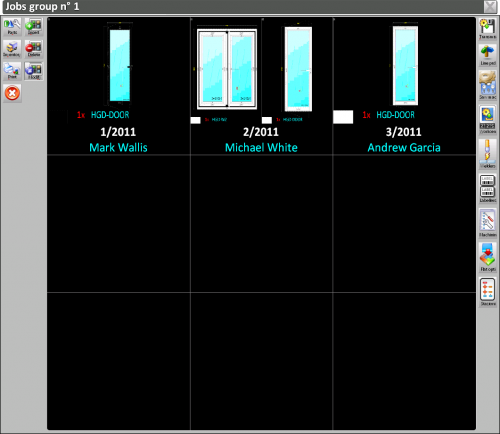Group jobs management
From Opera Wiki
(Difference between revisions)
| Line 7: | Line 7: | ||
| - | *[[File:tastomateriali.png]]: opens [[ | + | *[[File:tastomateriali.png]]: opens [[Job parts list|parts for batch]] in which all materials relative to the work, including weights, prices, stock, etc orders will be listed. |
* [[File:tastomagazzino.png]]: apre il quadro di movimentazione del magazzino, in relazione ai materiali delle commesse accorpate. I contenuti ed il funzionamento sono gli stessi spiegati nel capitolo sulla [[Gestione commessa|gestione della commessa]], alla spiegazione del pulsante omonimo. | * [[File:tastomagazzino.png]]: apre il quadro di movimentazione del magazzino, in relazione ai materiali delle commesse accorpate. I contenuti ed il funzionamento sono gli stessi spiegati nel capitolo sulla [[Gestione commessa|gestione della commessa]], alla spiegazione del pulsante omonimo. | ||
Revision as of 13:25, 1 June 2011
 : opens parts for batch in which all materials relative to the work, including weights, prices, stock, etc orders will be listed.
: opens parts for batch in which all materials relative to the work, including weights, prices, stock, etc orders will be listed.
-
 : apre il quadro di movimentazione del magazzino, in relazione ai materiali delle commesse accorpate. I contenuti ed il funzionamento sono gli stessi spiegati nel capitolo sulla gestione della commessa, alla spiegazione del pulsante omonimo.
: apre il quadro di movimentazione del magazzino, in relazione ai materiali delle commesse accorpate. I contenuti ed il funzionamento sono gli stessi spiegati nel capitolo sulla gestione della commessa, alla spiegazione del pulsante omonimo.
-
 : apre il quadro di scelta delle stampe tecniche:
: apre il quadro di scelta delle stampe tecniche:
-
 : Questo pulsante apre il collegamento al quadro Selezione Commesse, dal quale vengono rilevate le commesse che si intende accorpare.
: Questo pulsante apre il collegamento al quadro Selezione Commesse, dal quale vengono rilevate le commesse che si intende accorpare.
E’ sufficiente selezionare la commessa e confermare la scelta con un doppio click del mouse.
-
 : La pressione di questo pulsante determina l’eliminazione di commesse caricate in accorpamento. La sequenza della funzione e quella di attivare il pulsante, e successivamente premere con il mouse sulla commesse tra quelle riportate nell’elenco che si intende eliminare.
: La pressione di questo pulsante determina l’eliminazione di commesse caricate in accorpamento. La sequenza della funzione e quella di attivare il pulsante, e successivamente premere con il mouse sulla commesse tra quelle riportate nell’elenco che si intende eliminare.
-
 : Il pulsante di modifica consente di intervenire su ogni singola commessa direttamente in archivio. Infatti la sua pressione apre il collegamento con l’Archivio commesse. Le procedure di modifica sono effettuate con le stesse modalità usate per la singola commessa.
: Il pulsante di modifica consente di intervenire su ogni singola commessa direttamente in archivio. Infatti la sua pressione apre il collegamento con l’Archivio commesse. Le procedure di modifica sono effettuate con le stesse modalità usate per la singola commessa.
-
 : serve per trasferire i dati di taglio alla troncatrice a controllo numerico. Verrà richiesto di inserire un dischetto nel drive per eseguire la registrazione dei dati le cui procedure dipenderanno dal protocollo memorizzato nei parametri della troncatrice. Questo dischetto dovrà poi essere inserito nel computer di bordo della troncatrice dove i dati potranno essere caricati usando le procedure del programma di lettura.
: serve per trasferire i dati di taglio alla troncatrice a controllo numerico. Verrà richiesto di inserire un dischetto nel drive per eseguire la registrazione dei dati le cui procedure dipenderanno dal protocollo memorizzato nei parametri della troncatrice. Questo dischetto dovrà poi essere inserito nel computer di bordo della troncatrice dove i dati potranno essere caricati usando le procedure del programma di lettura.
-
 : apre il collegamento all’archivio troncatrici, consentendo di eseguire verifiche ed eventuali modifiche senza necessariamente uscire dal preventivo.
: apre il collegamento all’archivio troncatrici, consentendo di eseguire verifiche ed eventuali modifiche senza necessariamente uscire dal preventivo.
-
 : apre il collegamento all’archivio centri di lavoro e consente di eseguire verifiche ed eventuali modifiche senza necessariamente uscire dalla commessa.
: apre il collegamento all’archivio centri di lavoro e consente di eseguire verifiche ed eventuali modifiche senza necessariamente uscire dalla commessa.
-
 : apre il collegamento all’archivio saldatrici, dove è possibile eseguire verifiche ed eventuali modifiche senza necessariamente uscire dalla commessa.
: apre il collegamento all’archivio saldatrici, dove è possibile eseguire verifiche ed eventuali modifiche senza necessariamente uscire dalla commessa.
-
 : apre il collegamento alla gestione archivio infopoints; consente di eseguire verifiche ed eventuali modifiche senza necessariamente uscire dalla commessa.
: apre il collegamento alla gestione archivio infopoints; consente di eseguire verifiche ed eventuali modifiche senza necessariamente uscire dalla commessa.
-
 : apre il collegamento con l’archivio etichettatrici; consente di seguire verifiche ed eventuali modifiche sulle etichette senza necessariamente uscire dalla commessa.
: apre il collegamento con l’archivio etichettatrici; consente di seguire verifiche ed eventuali modifiche sulle etichette senza necessariamente uscire dalla commessa.
-
 : Questo pulsante apre l'elenco lavorazioni commessa.
: Questo pulsante apre l'elenco lavorazioni commessa.
-
 :Questo pulsante consente l'ottimizzazione dei pannelli nella distinta di taglio
:Questo pulsante consente l'ottimizzazione dei pannelli nella distinta di taglio
-
 l’accorpamento viene registrato e archiviato dal programma.
l’accorpamento viene registrato e archiviato dal programma.
-->